
Cet article vous présente les raisons et les solutions pour ne pas pouvoir se connecter aux instances Windows. Il a une certaine valeur de référence. Les amis dans le besoin peuvent s'y référer. J'espère qu'il vous sera utile.
Impossible de se connecter à l'instance Windows
La figure suivante montre la classification et la probabilité d'occurrence des raisons pour lesquelles il est impossible de se connecter aux instances ECS. Si vous ne parvenez pas à vous connecter à l'instance, il est recommandé de procéder au dépannage pour les raisons suivantes.
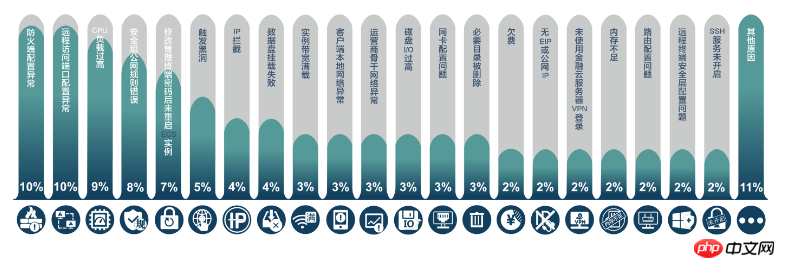
Essayez d'abord de vous connecter à distance
Quelle que soit la raison pour laquelle vous ne parvenez pas à vous connecter au instance à distance, veuillez d'abord essayer d'utiliser la fonction de connexion à distance fournie par Alibaba Cloud pour vous connecter, puis classer le défaut en fonction de la cause.
Connectez-vous à la console de gestion du serveur cloud.
Recherchez l'instance qui doit être connectée et dans la colonne Opération de l'instance qui doit être connectée, cliquez sur Connexion à distance.
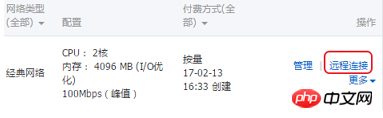
Connectez-vous au terminal de gestion. Lors de votre première connexion, vous devez d'abord copier le mot de passe.
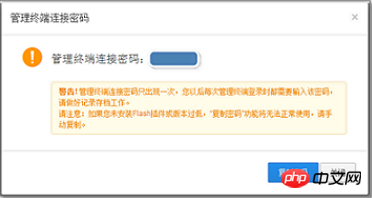
Après avoir saisi le mot de passe, connectez-vous à l'instance.
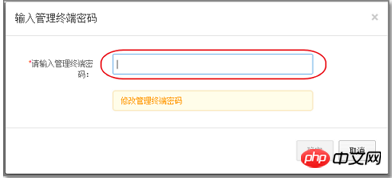
Si vous oubliez votre mot de passe, cliquez sur Si vous oubliez votre mot de passe, cliquez pour modifier le mot de passe du terminal de gestion et définir un nouveau mot de passe. Pour les instances optimisées pour les E/S, la modification du mot de passe prendra effet immédiatement sans redémarrage

Idées de dépannage en cas d'impossibilité de se connecter à l'instance ECS
Veuillez vérifier une par une selon les raisons suivantes :
Anormalité du réseau local du client [Probabilité d'occurrence : 3 %]
Réinitialiser le mot de passe de l'instance et le l'instance n'a pas redémarré [Probabilité d'occurrence : 7 %]
Configuration anormale du pare-feu (Windows 2008 et 2012) [Probabilité d'occurrence : 10 %]
Règles du réseau public du groupe de sécurité [Probabilité d'occurrence : 8 %]
Anormalité de configuration du port d'accès à distance[Probabilité d'occurrence : 10 %]
La charge du processeur est trop élevée [Probabilité d'occurrence : 9%]
1. Anomalie du réseau local du client [Probabilité d'occurrence : 3%]
Phénomène de panne : les utilisateurs ne peuvent pas se connecter au réseau externe.
Raisons possibles : Le pilote de la carte réseau n'est pas activé ou il y a un problème avec la configuration de la carte réseau.
Solution : Vérifiez le pilote de la carte réseau et réinstallez-le.
2. Le mot de passe de l'instance a été réinitialisé mais l'instance n'a pas été redémarrée [Probabilité d'occurrence : 7 %]
Phénomène de défaut : il existe un enregistrement de modification du mot de passe de l'instance, mais il n'y a aucun enregistrement. de redémarrer l'instance.
Raison possible : Vous avez modifié le mot de passe de l'instance mais n'avez pas redémarré l'instance ECS.
Solution :
Connectez-vous à la console de gestion du serveur cloud.
Cliquez sur Instances dans la barre de navigation de gauche.
Cliquez sur la région en haut de la page.
Sélectionnez l'instance souhaitée. Cliquez sur Redémarrer.
Dans la boîte de dialogue contextuelle, sélectionnez Redémarrer et cliquez sur OK.
3. Configuration anormale du pare-feu (Windows 2008&2012) [Probabilité d'occurrence : 10 %]
Prérequis : Vous ne pouvez effectuer ce dépannage que si vous êtes autorisé à désactiver le pare-feu.
Phénomène de panne : Impossible de se connecter à distance, la connexion est rétablie après fermeture du pare-feu.
Solution : Ajustez la stratégie de configuration du pare-feu. Pour plus de détails, voir : Paramètres du pare-feu de connexion à distance ECS Windows.
Une fois l'opération terminée, veuillez vous reconnecter à distance.
4. Règles du réseau public du groupe de sécurité [Probabilité d'occurrence : 8 %]
Phénomène de panne : le serveur ECS ne peut pas être pingé. Vérifiez que la configuration IP du pare-feu et de la carte réseau est correcte. sauvegarder le système, il ne peut toujours pas faire de ping.
Raison possible : les règles de réseau public par défaut du groupe de sécurité de l'instance ECS ont été supprimées.
Solution : reconfigurez les règles de réseau public du groupe de sécurité de l'instance ECS. Pour plus de détails, voir Les règles de réseau public par défaut du groupe de sécurité de l'instance ECS sont supprimées, ce qui entraîne l'impossibilité d'effectuer un ping.
5. La charge du processeur est trop élevée [Probabilité d'occurrence : 9 %]
Phénomène de défaut : la charge du processeur est trop élevée, ce qui empêche le système d'établir des connexions à distance.
Solution :
Si le logiciel antivirus s'exécute en arrière-plan, veuillez mettre à niveau le logiciel antivirus vers la dernière version ou supprimez-le directement.
Veuillez utiliser un logiciel antivirus commercial ou utiliser l'outil de sécurité gratuit de Microsoft, Microsoft Safety Scanner, pour analyser et antivirus en mode sans échec. Le lien est le suivant https://www.microsoft.com/security/. scanner/zh-cn/default .aspx.
Vérifiez si les opérations Windows Update sont effectuées en arrière-plan lorsque le processeur atteint des pics.
Exécutez Windows Update pour installer les derniers correctifs de sécurité Microsoft.
Si l'application a beaucoup d'accès au disque/d'accès au réseau/des exigences informatiques élevées, un processeur élevé est un résultat normal. Vous pouvez essayer de mettre à niveau les spécifications de l'instance pour résoudre les goulots d'étranglement des ressources.
Pour plus de détails, veuillez consulter : Traitement élevé de l'utilisation du processeur du serveur Windows ECS.
Essayez enfin de redémarrer l'instance
L'opération de redémarrage entraînera l'arrêt de l'instance, interrompant ainsi l'activité, veuillez donc l'effectuer avec prudence.
Remarque : Avant de redémarrer l'instance, vous devez créer un instantané de l'instance pour la sauvegarde ou la mise en miroir des données. Pour plus de détails sur la façon de créer un instantané, voir : Création d'un instantané.
Redémarrez l'instance dans la console. Après avoir redémarré l'instance, essayez à nouveau de vous connecter à l'instance.
Ce qui précède est le contenu détaillé de. pour plus d'informations, suivez d'autres articles connexes sur le site Web de PHP en chinois!